ppt怎么自动放映幻灯片, ppt如何自动放映幻灯片?PowerPoint是一个非常方便的展示工具,可以帮助你用简单直观的方式传达你想要呈现的信息。为了让你的演示更流畅,可以通过自动播放幻灯片来减少一些手动操作。
接下来,我们来学习一下如何设置PPT自动播放!
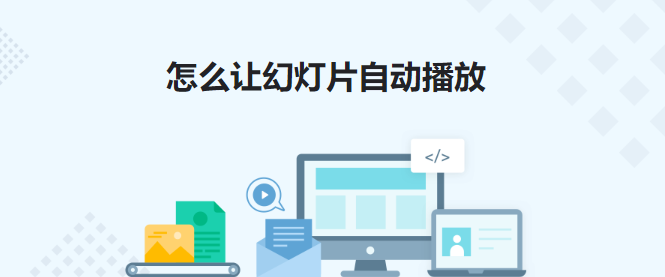
ppt如何自动放映幻灯片?如何设置ppt自动播放?
1.功能
排练计时就是提前切换PPT排练,将PPT放映时间控制在一定范围内。
彩排计时的操作可以实现PPT幻灯片的自动切换,省去了手动点击切换幻灯片的操作。
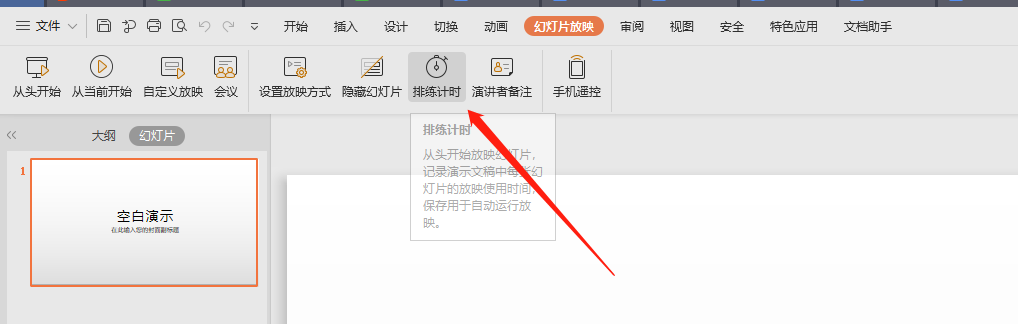
设置排练时间,可以在菜单栏幻灯片放映的设置选项组中找到。点按“排练计时”按钮。
使用排练计时功能后,幻灯片将开始播放。这时候可以手动切换幻灯片,左上角会有一个彩排计时对话框标记时间。
排练完成后(即PPT放映完成后),会弹出一个提示框,提示是否保留新幻灯片排练时间。
单击是按钮。这时候幻灯会根据预演自动切换,不需要手动操作切换。
排练计时设置好之后,播放的PPT会自动切换到根据预排练播放。当时还是需要打开文档,手动按下播放键。
PPT完成后,按F12将PPT文档另存为*。pps,也就是格式是。pps,并且播放的PPT会根据彩排自动切换。
2.将幻灯片设置为自动播放
在幻灯片设置中,你可以找到自动播放的选项。
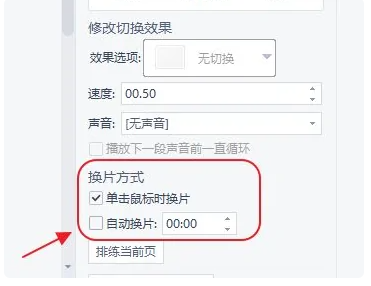
您可以选择在演示过程中自动播放幻灯片,也可以根据需要自定义播放时间。
可以选择自动播放,选择想要的时间,之后幻灯片会自动切换到下一张。
ppt怎么自动放映幻灯片,以上就是本文为您收集整理的ppt怎么自动放映幻灯片最新内容,希望能帮到您!更多相关内容欢迎关注。








